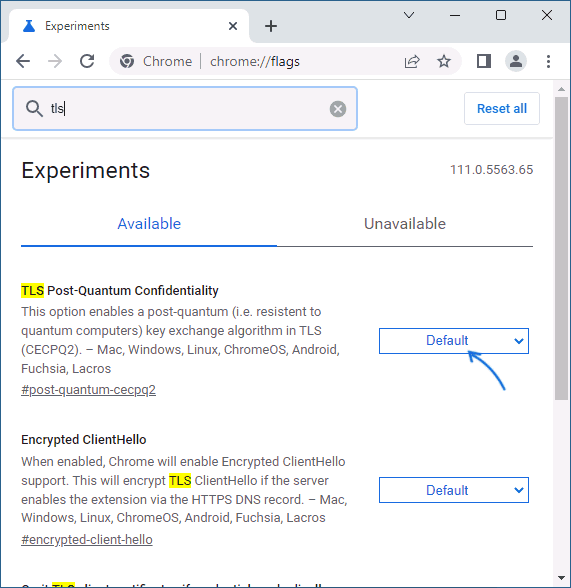Ошибка “Этот сайт не может обеспечить безопасное соединение” – распространенная проблема при просмотре веб-сайтов с HTTPS в Google Chrome, Firefox и других браузерах. Обычно она возникает, когда браузер не может установить безопасное соединение с веб-сайтом из-за проблем с сертификатом SSL/TLS или настройками браузера. Эта ошибка часто сопровождается кодом ошибки ERR_SSL_PROTOCOL_ERROR или ERR_SSL_VERSION_INTERFERENCE.
Что вызывает ошибку “Этот сайт не может обеспечить безопасное соединение”?
Эта ошибка может быть вызвана несколькими причинами, в том числе:
| Причина | Описание |
| Проблемы с SSL-сертификатом сайта | Срок действия сертификата может быть истекшим, неправильно настроенным или недействительным. |
| Кэш браузера или файлы cookie | Могут вызывать конфликты SSL при загрузке веб-сайта. |
| Неправильные настройки даты и времени на компьютере | Несоответствие системного времени может привести к ошибкам проверки сертификата. |
| Проблемы с протоколами SSL/TLS в вашем браузере | Отключенные или устаревшие протоколы могут приводить к ошибкам подключения. |
| Вмешательство антивирусного программного обеспечения или настроек брандмауэра | Защитное программное обеспечение может блокировать или изменять безопасные соединения |
Методы устранения ошибки “Этот сайт не может обеспечить безопасное соединение”
1. Проверьте SSL-сертификат сайта
Прежде чем вносить изменения на своей стороне, убедитесь, что SSL-сертификат сайта действителен:
- Щелкните значок висячего замка в адресной строке браузера.
- Выберите “Сертификат” или “Соединение безопасно” (в зависимости от браузера).
- Проверьте срок действия и эмитента SSL-сертификата.
Если срок действия сертификата истек или он недействителен, возможно, вы ничего не сможете сделать, кроме как связаться с владельцем или администратором сайта.
2. Очистите кэш браузера и файлы cookie
Устаревший кэш или файлы cookie могут мешать работе SSL-сертификатов и вызывать ошибки подключения.
- Откройте Chrome и перейдите в раздел Настройки > Конфиденциальность и безопасность > Очистить данные просмотра.
- Выберите Cookies и другие данные сайта и Кэшированные изображения и файлы.
- В качестве временного диапазона выберите Все время.
- Нажмите кнопку Очистить данные.
Перезапустите браузер и попробуйте зайти на сайт снова.
3. Настройка параметров даты и времени
Неправильные настройки даты и времени на вашем компьютере могут помешать браузеру проверить сертификаты SSL.
- Windows: Щелкните правой кнопкой мыши дату и время в системном трее и выберите Настроить дату/время. Убедитесь, что функция Автоматически устанавливать время включена.
- Mac: Перейдите в раздел Системные настройки > Дата и время. Включите автоматическую установку даты и времени.
Перезапустите браузер и проверьте, решена ли проблема.
4. Отключение фильтров протоколов SSL/TLS в антивирусном ПО
В некоторых антивирусных программах есть функции, которые мешают работе сертификатов SSL/TLS. Временно отключите эти функции, чтобы проверить, не являются ли они причиной проблемы.
- Откройте антивирусное программное обеспечение.
- Найдите настройки, связанные со сканированием SSL или сканированием HTTPS.
- Отключите эту функцию и перезапустите браузер.
Если проблема не решена, подумайте о добавлении исключения для затронутого веб-сайта или измените настройки антивируса.
5. Обновление браузера
Устаревший браузер может не поддерживать новые протоколы SSL/TLS, что приводит к ошибкам подключения.
- Откройте Chrome и перейдите в раздел “Настройки” > “О Chrome”.
- Chrome автоматически проверит наличие обновлений и установит последнюю версию.
- Перезапустите браузер.
Этот процесс аналогичен для других браузеров, таких как Firefox, Edge и Safari.
6. Проверка настроек протокола SSL/TLS в браузере
Убедитесь, что ваш браузер использует правильные протоколы SSL/TLS.
В Google Chrome:
- Введите chrome://flags в адресной строке и нажмите Enter.
- Найдите пункт TLS.
- Убедитесь, что TLS 1.2 и TLS 1.3 включены.
В Internet Explorer:
- Перейдите на вкладку Параметры Интернета > Дополнительно.
- Прокрутите вниз до раздела Безопасность.
- Убедитесь, что установлены флажки Использовать TLS 1.2 и Использовать TLS 1.3.
7. Очистите состояние SSL на компьютере
Очистка состояния SSL может помочь разрешить конфликты с сертификатами SSL.
В Windows:
- Откройте Панель управления > Сеть и Интернет > Параметры Интернета.
- Перейдите на вкладку Содержание.
- Нажмите кнопку Очистить состояние SSL.
- Нажмите OK и перезапустите браузер.
На Mac:
- Откройте Keychain Access из Приложения > Утилиты.
- Перейдите в раздел “Параметры”.
- Нажмите на “Сбросить мои связки ключей по умолчанию”.
8. Отключить расширения браузера
Некоторые расширения для браузеров, особенно связанные с безопасностью, могут мешать работе SSL-соединений.
- Перейдите по адресу chrome://extensions/ в адресной строке.
- Отключите все расширения, переключив их.
- Перезапустите Chrome и попробуйте зайти на сайт.
Если ошибка исчезнет, снова включите расширения по одному, чтобы выявить виновника.
9. Смените DNS-серверы
Использование публичного DNS, например Google DNS или Cloudflare, может помочь решить проблемы SSL, связанные с DNS.
- Windows: Перейдите в Панель управления > Сеть и Интернет > Центр управления сетями и общим доступом > Изменить параметры адаптера.
- Щелкните правой кнопкой мыши активную сеть и выберите “Свойства”.
- Выберите Протокол Интернета версии 4 (TCP/IPv4) и нажмите кнопку Свойства.
- Выберите Использовать следующие адреса DNS-серверов и введите:
- Предпочитаемый DNS-сервер: 8.8.8.8
- Альтернативный DNS-сервер: 8.8.4.4
В качестве альтернативы можно использовать DNS Cloudflare: 1.1.1.1 и 1.0.0.1.
- Нажмите OK и перезагрузите компьютер.
10. Сброс сетевых настроек
Сброс сетевых настроек может устранить основные проблемы с подключением.
В Windows:
- Откройте Командную строку от имени администратора.
- Выполните следующие команды:
netsh int ip reset netsh winsock reset ipconfig /release ipconfig /renew ipconfig /flushdns - Перезагрузите компьютер и попробуйте снова зайти на сайт.
11. Проверьте, нет ли проблем с сетью
Если ни один из вышеперечисленных способов не работает, попробуйте зайти на сайт из другой сети или с другого устройства. Если он работает в другой сети, проблема может быть связана с настройками вашего интернет-провайдера или домашней сети.
- Перезагрузите маршрутизатор, отключив его от сети на 10 секунд и подключив обратно.
- Обратитесь к своему провайдеру, чтобы узнать, нет ли блокировок или проблем на уровне сети.
12. Свяжитесь с администратором сайта
Если вы испробовали все вышеперечисленные шаги, но проблема не исчезла, это может быть связано с проблемой SSL-сертификата сайта. Свяжитесь со службой поддержки или администратором сайта и сообщите им о проблеме.
Резюме
Ошибка “Этот сайт не может обеспечить безопасное соединение” может быть вызвана различными факторами, начиная от проблем с SSL-сертификатом и заканчивая настройками браузера и сети. Следуя описанным выше методам, вы сможете эффективно устранить неполадки и решить эту проблему. Если проблема сохраняется, лучше обратиться к администратору сайта или проконсультироваться со специалистом по сетевым технологиям для дальнейшего расследования.
When you visit websites on the internet, you often see error messages like “There is a problem with this website’s security certificate“, “Certificate Error: Navigation Blocked“, or “Privacy Error” usually alongside a big red no-go icon in browsers such as Google Chrome, Mozilla Firefox, Microsoft Edge, or Internet Explorer, generally stopping you from accessing the website. In this guide, we will explain what these security certificate errors actually mean and how to get past them on Windows 10 or Windows 11.
First off, we’ll need to know what HTTPS and SSL are. HTTPS is the secure version of HTTP. It encrypts the communication between your browser and the website. This is very important for keeping things like your credit card details and personal info safe when you’re shopping online. Most shopping sites use HTTPS.
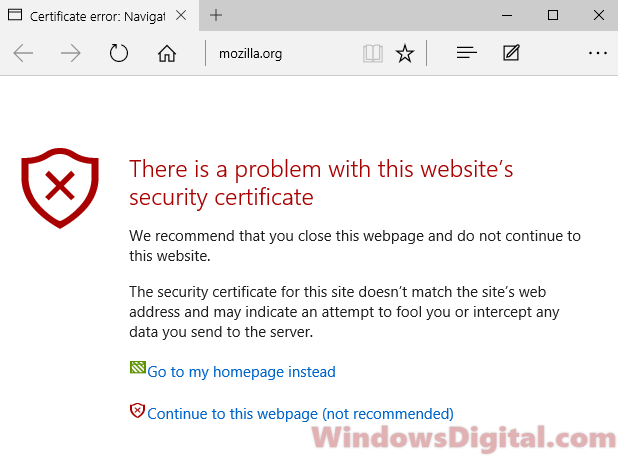
Security certificate error on specific websites
If you get a security certificate error message just on certain websites, it might mean the site’s certificate is expired, invalid, or just not matching the site’s web address. This makes your browser show a warning about potential risks when visiting the site. You can either leave the site right away or keep browsing at your own risk, though it’s usually not recommended.
This error can also pop up if you try to access a HTTPS version of a site that doesn’t actually have an SSL certificate. You might want to check the HTTP version of the site to see if it can load without the error.
We suggest sticking to sites that have HTTPS, especially when you need to enter sensitive data like credit card info. Never enter such data on pages not protected by HTTPS.
Update: Since July 2018, Google Chrome has been marking all websites without HTTPS as “not secure” according to the Google security blog. So, if you’re visiting an HTTP site that used to work before July 2018, Chrome might now show a privacy or certificate error. Despite this, you can still choose to continue at your own risk if you trust the site. Just know that this warning is there to alert you about potential risks of data theft.
Security certificate error on all websites
If your browser is showing a security certificate error on every website in Windows 10 or Windows 11, the problem is likely with your system. The below are some common causes and how to fix them.
Check your Windows 10 or Windows 11 date and time
Make sure your Windows 10 or Windows 11 date and time are set correctly. Even a small error can lead to security certificate errors on all websites. This is particularly common after a Windows update or in Skype Business.
To check and set the date and time, move your cursor over the date and time displayed at the bottom right corner of your desktop. Right-click on it and select “Adjust date/time.”
Pick your time zone and turn on the “Set time automatically” option to let Windows sync your date and time with its server. If syncing fails, manually set the date and time by clicking on the “Change” button.
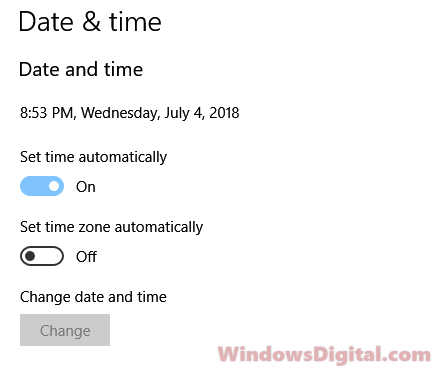
Clear your browser’s caches and cookies
You can try to clear your browser’s caches and cookies to see if it fixes the security certificate errors on the problematic website. As to why you should do that: Caches are temporary files your browser stores from time to time to help with loading the same websites faster the next time you visit them again. But if the caches are outdated or corrupted, they can cause issues like certificate errors.
On the other hand, cookies store info about your browsing history and preferences, which is useful for remembering things like logins or website settings. However, they can also become outdated or corrupted and cause problems.
Other possible causes
Antivirus or firewall software might be blocking the site’s HTTPS request, causing your browser to show a security certificate error in Windows 10 or 11. If you suspect your antivirus or firewall is the issue, try turning them off temporarily and see if you can access the site.
Turn off all your browser extensions to make sure nothing is messing with the HTTPS connection. Trying to open the site in incognito mode can also help you check if the security certificate error still shows up.
How to Bypass Website’s Security Certificate Error on Different Browsers
Listed below are how security certificate errors appear in different browsers, and how to ignore the certificate error and continue to the webpage, only if you trust the site despite the certificate error (at your own risk).
Google Certificate Error on Chrome
In Chrome, when a security certificate error occurs, it will display a “Your connection is not private” message with an error code like ERR_CERT_COMMON_NAME_INVALID or ERR_CERT_DATE_INVALID. To continue to the webpage despite the certificate error, click on the “Advanced” link, then click on the “Proceed to the website (unsafe)” link.
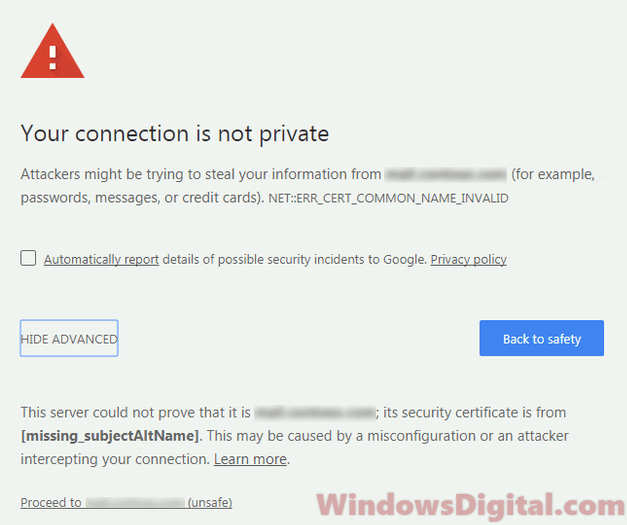
Website’s Security Certificate Error on Firefox
In Firefox, the security certificate error usually appears with the titles “Your connection is not secure” or “This connection is untrusted,” along with an error code such as SEC_ERROR_UNKNOWN_ISSUER, SEC_ERROR_CA_CERT_INVALID, SSL_ERROR_NO_CYPHER_OVERLAP, or SEC_ERROR_EXPIRED_CERTIFICATE.
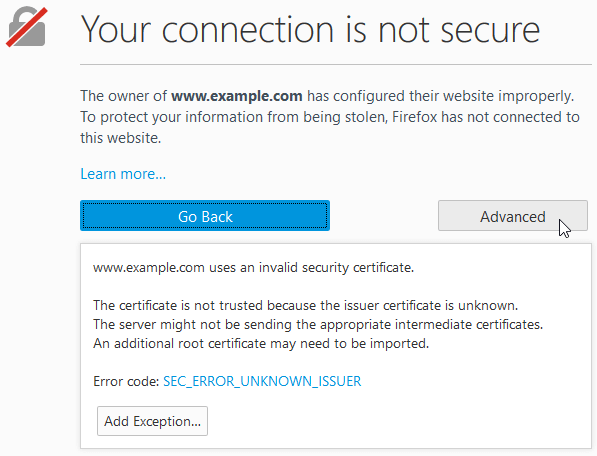
To continue to the website despite the certificate error, click on “Advanced,” then “I understand the risk and wish to continue.”
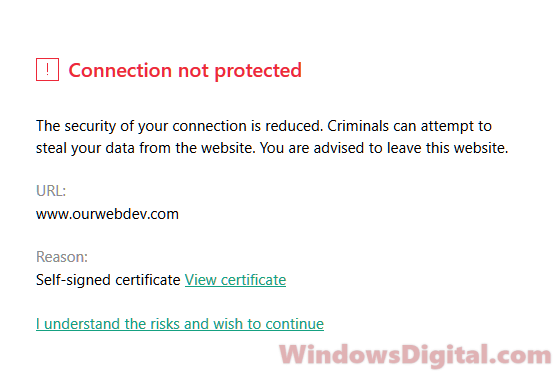
Sometimes, Firefox displays a different certificate error screen based on the antivirus software you are using. For example, if you are using Kaspersky antivirus, you may see the screen above.
Security Certificate Error on Edge or Internet Explorer
In Edge or IE, the certificate error will appear as “Certificate Error: Navigation Blocked – There is a problem with this website’s security certificate.” You can choose to either “Go to my homepage instead” or “Continue to this webpage (not recommended).”
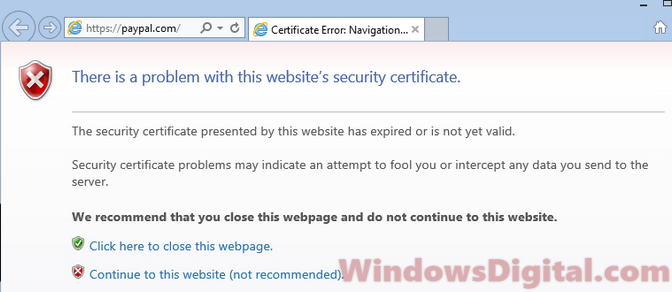
Just one more thing
It’s really important to be careful when you enter sensitive stuff like passwords or bank details on websites that show certificate errors. These warnings mean the site might not be secure, and your information could be in danger. Always check that the website’s security is confirmed before you give them any personal info.
Форум КриптоПро
»
Общие вопросы
»
Общие вопросы
»
не может обеспечить безопасное соединение
|
Admin_505 |
|
|
Статус: Новичок Группы: Участники Откуда: Майкоп
|
Операционная система: Windows 11 лицензионная со всеми обновлениями На госуслуги захожу без проблем через ЭЦП А при заходе в личный кабинет lk.zakupki.gov.ru следующая ошибка: Этот сайт не может обеспечить безопасное соединение |
|
|
WWW |
|
nickm |
|
|
Статус: Активный участник Группы: Участники Сказал(а) «Спасибо»: 610 раз |
Автор: Admin_505 Операционная система: Windows 11 лицензионная со всеми обновлениями Какие основные причины использовать указанные версии СКЗИ и браузера? Обновите браузер до актуальной версии, а СКЗИ хотя бы до v5R1. |
|
|
|
|
Admin_505 |
|
|
Статус: Новичок Группы: Участники Откуда: Майкоп
|
Согласно рекомендациям АРМ. |
|
|
WWW |
|
nickm |
|
|
Статус: Активный участник Группы: Участники Сказал(а) «Спасибо»: 610 раз |
Автор: Admin_505 Согласно рекомендациям АРМ. Каким рекомендациям? В этих рекомендациях указана/ перечислена/ заявлена совместимость сертифицированного СКЗИ «КриптоПро CSP 4.0 R4» («4.0.9963») с операционной системой «Microsoft Windows 11»? Вот в официальной документации об этом ни слова: Цитата: ЖТЯИ.00087-03 90 01. КриптоПро CSP. Описание реализации 3. Программно-аппаратные среды функционирования СКЗИ СКЗИ функционирует в следующих группах программно-аппаратных сред: Windows Включает программно-аппаратные среды:
Отредактировано пользователем 14 ноября 2024 г. 13:27:53(UTC) |
|
|
|
|
1 пользователь поблагодарил nickm за этот пост. |
Санчир Момолдаев
оставлено 14.11.2024(UTC) |
| Пользователи, просматривающие эту тему |
|
Guest |
Форум КриптоПро
»
Общие вопросы
»
Общие вопросы
»
не может обеспечить безопасное соединение
Быстрый переход
Вы не можете создавать новые темы в этом форуме.
Вы не можете отвечать в этом форуме.
Вы не можете удалять Ваши сообщения в этом форуме.
Вы не можете редактировать Ваши сообщения в этом форуме.
Вы не можете создавать опросы в этом форуме.
Вы не можете голосовать в этом форуме.
Среди наиболее распространенных ошибок в браузере Google Chrome, Microsoft Edge, Opera, Яндекс Браузер при открытии сайтов или определенных разделов в них — сообщение «Этот сайт не может обеспечить безопасное соединение. На сайте используется неподдерживаемый протокол» с кодом ошибки ERR_SSL_VERSION_OR_CIPHER_MISMATCH, а в подробностях — «Клиент и сервер поддерживают разные версии протокола SSL и набора шифров».
В этой инструкции подробно о том, как исправить ошибку ERR_SSL_VERSION_OR_CIPHER_MISMATCH для различных ситуаций и браузеров: как для «обычных» сайтов, так и для различных государственных сайтов, где проблема может иметь иной характер.
- Решение проблемы ERR SSL VERSION OR CIPHER MISMATCH
- Ошибка ERR SSL VERSION OR CIPHER MISMATCH для государственных сайтов с шифрованием по ГОСТ
- Видео инструкция
Решение проблемы «Неподдерживаемый протокол» ERR_SSL_VERSION_OR_CIPHER_MISMATCH

В общем случае ошибка возникает при установке зашифрованного соединения с сайтом на этапе TLS Handshake. Если на сайте используется протокол шифрования или длина ключа, не поддерживаемые вашим браузером, результат — ошибка ERR_SSL_VERSION_OR_CIPHER_MISMATCH.
В случае, если ошибка появляется при доступе к обычному сайту в Интернете: не являющемуся сайтом госструктуры, банка, сервиса закупок, вы можете использовать следующие методы для исправления проблемы (способы описаны для Windows 10, Windows 11 и предыдущих версий):
- Нажмите клавиши Win+R на клавиатуре (Win — клавиша с эмблемой Windows), введите inetcpl.cpl и нажмите Enter. На вкладке «Дополнительно» включите TLS 1.0, 1.1, 1.2 и 1.3, если они не активны. Также попробуйте включить SSL 3.0.
- Для браузера Google Chrome: откройте страницу chrome://flags (введите этот адрес в адресную строку и нажмите Enter), выполните поиск (поле вверху страницы) по слову TLS и отключите параметр «Enforce deprecation of legacy TLS versions» (установите в Disabled), выполните то же самое для параметра «Experimental QUIC protocol». После этого нажмите по появившейся кнопке перезапуска браузера.
- Ещё одна опция, в Chrome последних версий, отключить которую можно тем же способом и способная вызывать рассматриваемую ошибку — TLS Post-Quantum Confidentiality, попробуйте отключить (установить в Disabled) и её тоже
- Очистите SSL: также как на первом шаге откройте окно свойств Интернета (Win+R — inetcpl.cpl) и нажмите «Очистить SSL» на вкладке «Содержание».
- Если на компьютере используется VPN или прокси, отключите их. Причем для системных параметров прокси отключите опцию «Автоматическое определение параметров» — в том же окне, что и на предыдущем шаге перейдите на вкладку «Подключения», нажмите «Настройка сети» и снимите отметку, если она установлена.
- Функции защиты сети в сторонних антивирусах тоже могут оказаться причиной проблемы — попробуйте временно отключить их при наличии.
- Попробуйте очистить кэш и куки браузера. В Google Chrome это можно сделать, нажав клавиши Ctrl+Shift+Delete и подтвердив удаление данных. Либо в разделе «Конфиденциальность и безопасность в настройках браузера.
- Использование старой операционной системы (например, Windows XP) без возможности новых версий браузеров и без встроенной поддержки новых протоколов шифрования может приводить к указанной ошибке. Можно попробовать получить доступ к сайту по протоколу http, для этого в адресе сайта вручную измените https:// на http://
Если описываемые методы не помогли, то в теории причиной проблемы может оказаться очень старая версия браузера (особенно если вы используете portable-версию), или проблемы с самим сайтом, в частности с используемым им SSL-сертификатом и шифрованием. Но в этом случае могут помочь способы, описанные в следующем разделе для сайтов с шифрованием по ГОСТ.
Внимание: если проблема возникла с единственным сайтом и ранее она не наблюдалась, проблема может быть временной, например, при смене IP-адреса сайта, замене сертификата безопасности и других действиях со стороны администратора. В такой ситуации проблема обычно исчезает через некоторое время.
Ошибка ERR SSL VERSION OR CIPHER MISMATCH для государственных сайтов с шифрованием по ГОСТ
Среди сайтов, при доступе к которым браузер может выдавать указанную ошибку — различные сайты госструктур, иногда — банков, в рекомендациях по доступу к которым обычно указан браузер Internet Explorer (кстати, его использование действительно может решить проблему, но это не всегда возможно). Если вы также столкнулись с ошибкой при открытии такого сайта, возможные варианты действий:
- Использовать Яндекс.Браузер (он поддерживает шифрование по российским ГОСТам) или Chromium Gost — https://www.cryptopro.ru/products/chromium-gost
- Внимательно изучить информацию на проблемном сайте: в частности, в справке может быть указано на необходимость установке сертификатов на компьютере с инструкцией о том, как именно это выполнить.
Видео инструкция
Если в вашей ситуации работоспособным оказался какой-то иной способ, буду благодарен комментарию с его описанием: возможно, он сможет помочь кому-то из читателей.
Как исправить сообщение “Этот сайт не может обеспечить безопасное соединение”
Понимание ошибки
Ошибка “This Site Can’t Provide a Secure Connection” часто возникает при работе с веб-сайтами, особенно размещенными на виртуальных частных серверах или выделенных серверах. Она указывает на то, что браузеру не удается установить безопасное соединение с сайтом, обычно из-за проблем с настройками сертификата SSL/TLS или конфигурацией сервера.
Общие причины и решения
Ниже приведена таблица с общими причинами этой ошибки и соответствующими решениями:
| Причина | Описание | Решение |
|---|---|---|
| Недействительный или просроченный SSL-сертификат | SSL-сертификат сайта недействителен или срок его действия истек. | Владельцам сайта следует обновить или переустановить SSL-сертификат. Посетители могут проверить информацию о сертификате, нажав на значок замка в браузере. |
| Неправильные настройки даты и времени | На вашем устройстве установлены неправильные дата и время, что приводит к проблемам с проверкой SSL. | Установите правильные значения даты и времени на вашем устройстве. |
| Кэш браузера и файлы cookie | Поврежденный кэш или файлы cookie могут препятствовать работе SSL-соединений. | Очистите кэш и файлы cookie браузера. |
| Расширения браузера | Некоторые расширения могут блокировать безопасные соединения. | Отключите расширения браузера и проверьте, сохраняется ли проблема. |
| Протокол QUIC в Chrome | Протокол QUIC может вызывать ошибки SSL в Chrome. | Отключите протокол QUIC, перейдя по адресу chrome://flags/ и установив для параметра “Экспериментальный протокол QUIC” значение “Отключен”. |
| Вмешательство антивируса или брандмауэра | Программное обеспечение безопасности может блокировать SSL-соединения. | Временно отключите антивирус или брандмауэр, чтобы проверить, не являются ли они причиной проблемы. |
| Устаревший браузер | Устаревший браузер может не поддерживать новейшие протоколы SSL. | Обновите браузер до последней версии. |
| Проблемы с сетью | Проблемы с сетью или интернет-провайдером могут влиять на SSL-соединения. | Перезапустите маршрутизатор или попробуйте подключиться к другой сети. |
| Неправильная конфигурация веб-сайта | На сайте может быть неправильно настроен SSL на стороне сервера. | Администраторы сайта должны проверить настройки сервера и конфигурацию SSL. |
Пошаговое руководство по устранению неполадок
-
Проверьте SSL-сертификат веб-сайта:
- Нажмите на значок висячего замка в адресной строке браузера, чтобы просмотреть сведения о сертификате.
- Убедитесь, что сертификат действителен и не просрочен.
-
Проверьте настройки даты и времени на устройстве:
-
Windows: Перейдите в раздел “Настройки” > “Время и язык” > “Дата и время” и включите функцию “Устанавливать время автоматически”
-
macOS: Перейдите в “Системные настройки” > “Дата и время” и установите флажок “Устанавливать дату и время автоматически”
-
-
Очистите кэш браузера и файлы cookie:
-
Google Chrome:
-
Нажмите на три точки в правом верхнем углу.
-
Перейдите в раздел “Дополнительные инструменты” > “Очистить данные просмотра”.
-
Выберите “Cookies и другие данные сайта” и “Кэшированные изображения и файлы”, а затем нажмите “Очистить данные”
-
-
-
Отключите расширения браузера:
-
Google Chrome:
-
Нажмите на три точки в правом верхнем углу.
-
Перейдите в раздел “Дополнительные инструменты” > “Расширения“.
-
Отключите расширения и проверьте, сохраняется ли проблема.
-
-
-
Отключите протокол QUIC в Chrome:
-
Введите chrome://flags/ в адресной строке.
-
Найдите “Экспериментальный протокол QUIC”
-
Установите для него значение “Отключен” и перезапустите Chrome.
-
-
Временно отключите антивирус или брандмауэр:
-
Некоторые антивирусные программы или брандмауэры могут блокировать SSL-соединения. Временно отключите их и посмотрите, не исчезнет ли проблема. Если это произойдет, измените настройки или перейдите на другое решение для обеспечения безопасности.
-
-
Обновите браузер:
-
Убедитесь, что вы используете последнюю версию браузера, так как обновления часто содержат исправления безопасности.
-
-
Перезапустите сетевое оборудование:
-
Перезапустите маршрутизатор и модем, чтобы устранить возможные проблемы с сетью.
-
-
Обратитесь в службу поддержки сайта:
-
Если проблема связана с конкретным веб-сайтом, свяжитесь с его службой поддержки и сообщите им о проблеме.
-
Заключение
Ошибка “Этот сайт не может обеспечить безопасное соединение” может расстроить, но ее часто можно устранить, выполнив описанные выше действия. Регулярное обновление системы и браузера, а также использование расширений и программ безопасности помогут избежать подобных проблем в будущем. Если вы продолжаете испытывать проблемы, обратитесь за помощью в службу технической поддержки или на форумы, посвященные вашему браузеру или операционной системе.